Вы задумывались, как поделиться контентом с людьми. Откройте доступ к дискам или директориям. Рассмотрим подробнее как настроить общий доступ в Windows 7.
Как это сделать
Существует два способа:
- Локальный. Информация доступна людям, имеющим профиль на ПК, или зашедшие на него как «Гость»;
- Сетевой. Предоставляет возможность просматривать данные по сети. Информацию откроют люди с других устройств.
Настраиваем локальный доступ
Как сделать доступной (расшарить) директорию? Используйте «Домашнюю» сеть. Для этого:
Далее:
Нажмите пункт:
Кликните мышкой по используемой сети:
В группу добавляйте людей которым доверяете и готовы открыть полный доступ.
Нажмите ссылку «Изменить».
Откройте строку «Домашний». Установите переключатель в положение «Включено» кроме пункта «Парольная защита».
Шифрование не меняйте.
Настройки, описанные выше позволяют «видеть» диски на ПК, открывают доступ, позволяют управлять группой.
Как заблокировать программе, доступ в интернет
Подготовительные настройки завершены.
Как расшарить директорию
Для этого:
Откройте «Общий», выберите что можно делать с этой папкой другим людям.
Как настроить общий доступ к интернету Windows 7
Как предоставить доступ с другого ПК? Найдите папку, которой будут пользоваться другие:
Откройте вкладку «Доступ». Выберите людей, которым откроется доступ.
Нажмите «Общий», далее «Готово», чтобы изменения сохранились.
Нажмите «Расширенная». Отметьте пункт как на скриншоте.
Перейдите: «Добавить»-«Дополнительно»-«Поиск». Выберите сороку «Сеть», нажмите кнопку «ОК».
Открываем «Расширенные настройки». Установите разрешения или запреты на просмотр и редактирование данных.
Доступны такие настройки:
- Изначально отмечен пункт «Чтение». Позволяет просматривать файлы в директории;
- Изменение. Информацию можно редактировать;
- Полный. Снимает описанные выше ограничения.
Не могу настроить общий доступ Windows 7
Если после рекомендаций, описанных выше доступа нет. Откройте пункт «Безопасность», сделайте там действия, описанные выше. Нажмите «Изменить» выберите группу, предоставьте ей права. В разрешениях отмечайте рассмотренные выше.
Далее откройте «Центр управления» как это сделать было описано выше, нажмите ссылку «Изменить дополнительные».
Нажмите по названию группы «Общий».
Внизу отметьте пункт:
Далее:
Откройте раздел «Администрирование», выбираем пункт:
Найдите параметр:
Откроется окно. Если нет пункта «Гость», закройте окно. Иначе удалите его.
Как настроить общий доступ к принтеру Windows 7
Открываем раздел:
Переходим:
Откройте:
Отметьте пункт, отвечающий за настройку общедоступности к цифровой подписи.
Разрешаем доступ к принтеру
Как настроить общий доступ к диску Windows 7
Открываем нужный диск, далее:
Как разблокировать доступ к папкам и файлам? Получить Суперадминские права?
Нажмите:
Активируйте пункт «Открыть».
Теперь файлы на диске можно просматривать. Чтобы их отредактировать, нажмите «Разрешения», пропишите полномочия.
Аналогичные действия выполните на других ПК в сети.
Вывод
Если хотите расшарить директорию для людей данного ПК, используйте свойства директории. Для доступа по сети — отредактируйте настройки ОС, описанные выше.
NEED SUPPORT — хоть и коробочная Vista home, но по телефону майкрософт в поддержке отказал 🙁
Один раз нашла (а вот больше найти не могу!) место (в Виндовс, не в Дефендере!) где регулируется Автозагрузка программ
Пуск => Выполнить. => введите msconfig => ОК => см. вкладку Автозагрузка .
Почему отказал? — сказали что саппорт только по проблемам с виндовс, а как сделать перенос настроек для других пользователей, где автозагрузка — это читайте хелпы (длинной в милю) и спрашивайте на форуме .
Кста, биг мерсибо за «Пуск => Выполнить. => введите msconfig => ОК => см. вкладку Автозагрузка». — все нашла и всё ОК )))))))))))))))))))))))
Поясните — «голый виндовс»? Если имеется ввиду что нет ярлычков в «Пуск» и «Рабочем столе», то.
Программы должны быть установлены в режиме «Для всех пользователей», либо при нажатии ярлычка с программой должна происходить установка настроек для данного профиля пользователя. Яркий пример — Office 2003, к примеру если он был установлен под Администратором, то зайдя под рядовым пользователем и запустив его появится окошко установки, где он сам сделает все необходимые изменения и настройки.
Но всё вышеуказанное верно не для всех программ, возможно для некоторых вам придётся делать ярлыки вручную.
Что касается «полного доступа к файлам и папкам», то выделяете нужные папки и щёлкаете правой кнопкой там — свойства — безопасность. Щёлкаете пользователя для кторого нужно настроить доступ и ставите галочки «Полный доступ» или «Чтение» или «запись» или вообще ничего не ставите, тогда доступа у выбранного пользователя к этому файлу или папке не будет.
Поясняю про «голый виндовс», но предварительно скажу, что сделала указанные Вами манипуляции ко всем папкам Программ Файлс, виндовс и т.п., и даже сверх того — на закладке «Доступ» так же поразрешала всё всем — результат всё тот же: «голый виндовс» — т.е. захожу как пользователь «Ребёнок» — рабочий стол «по умолчанию», из ярлыков: Корзина, браузер «Опера», и «карта метро» (но без сделанных настроек).
Запускаю антивирус автозагружаемый — Ок, завёлся , просканировал и ничего не попросил.
Из меню ВСЕ ПРОГРАММЫ
Запускаю антивирус-сканер Norton — «разрешите запуск паролем администратора»
Так что — я всё поняла — придётся мне ставить все программы по-новой в ещё «3х виндовсах», т.е. ещё для 3х Уч.Записей и для каждой отдельно 🙁
Это мне проще, чем вникать в систему разрешений, запретов, приоритетов.
Нереально ведь, чтобы дети постоянно ходили к тебе с просьбами типа «Мама, разреши запуск программы *** админским паролем»
Кстати, я пользователь давний и немного продвинутый (с 486-го, первый интернет — модем Zyxel 14400). Всё в Висте сделанно оч. «морочно», «не для простых людей», хотя большинству родителей, так же как и мне, надо лишь ограничить детей по времени, и запретить «зловредные программы» типа КонтрСтрайк, Асю, Скайп — из-за которых дети зависают / залипают у компа, занимаясь бестолковой деятельностью.
ОК.Всем спасибо за помощь! — Пошла ставить всё по-новой, к утру закончу )))))))))))))
Для того чтобы нормально пользоваться локальной сетью, нужно уметь открывать общий доступ к папкам. В данном материале мы расскажем о том, как открыть общий доступ к папке в Windows 7, 8 или 10, а также расскажем какие настройки нужно сделать на компьютере, для того чтобы доступ к папкам работал нормально.
Настройка компьютера перед открытием доступа к папкам
Перед тем как открывать доступ к папкам нужно убедиться, что компьютер правильно настроен. Иначе вы не сможете получить доступ к нужным вам папкам. Для этого перейдите по пути «Пуск – Панель управления – Сеть и Интернет – Центр управления сетями и общим доступом». В этом окне нужно нажать на ссылку «Изменить дополнительные параметры общего доступа».

После этого перед вами откроется окно с настройками общего доступа. В данном окне должны быть включены все функции кроме «Общий доступ с парольной защитой». Данную функцию нужно отключить и нажать на кнопку «Сохранить изменения».

Если не отключить данную функцию, то при попытке получить доступ к папке придется вводить пароль.
Как открыть общий доступ к папке в Windows 7, 8 или 10
Открыть общий доступ к папке в Windows 7, 8 или 10 довольно просто. Для начала кликните правой кнопкой мышки по нужной папке и выберите пункт «Свойства».

После этого перед вами появится окно со свойствами папки. В этом окне нужно перейти на вкладку «Доступ» и нажать там на кнопку «Общий доступ».

Дальше появится окно «Общи доступ к файлам». В данном окне нужно открыть выпадающее меню и выбрать в нем пункт «Все», после этого нажать на кнопку «Добавить».

После этого появится окно с названием общей папки. Здесь нужно просто нажать на кнопку «Готово».

На этом открытие доступа к папке завершено.
Альтернативный способ открытия доступа к папке
Также существует альтернативный способ открытия доступа к папкам. Для того чтобы воспользоваться данным способом нажмите комбинацию клавиш Windows+R и в открывшемся окне введите команду shrpubw.

После этого перед вами должен появиться «Мастер создания общих ресурсов». С его помощью можно быстро и легко открыть доступ к папке. Для того чтобы приступать к созданию общей папки просто нажимаем на кнопку «Далее».

Первый шаг — это выбор папки, доступ к которой вы хотите открыть. Выберите нужную папку и нажмите на кнопку «Далее».

Дальше нужно указать название для общей папки и нажать на кнопку «Далее». Если не хотите менять название, то можете оставить стандартное.

Завершающий этап – выбор разрешений на доступ к папке. Выберите подходящие вам правила доступа к папке и нажмите на кнопку «Готово».

На этом настройка завершена. Для того чтобы открыть доступ к папке осталось еще раз нажать на кнопку «Готово».

При необходимости на этом этапе можно включить функцию повторного запуска «Мастера создания общих ресурсов».

Казалось бы, избитая тема, но не реже чем раз в неделю на форуме начинаются пространные объяснения о том, как же все-таки получить доступ к какому-либо объекту. Чаще всего — это, конечно, папки или файлы, иногда разделы реестра. Попробую собрать воедино способы получения доступа к локальным объектам.
При отсутствии доступа к локальному объекту вы не можете управлять его разрешениями, отсутствие такой возможности может быть компенсировано сменой владельца объекта, после чего вы сможете управлять его разрешениями. Сделать это можно несколькими способами, рассмотрим их по порядку.
Способ 1. Использование графического интерфейса (GUI)
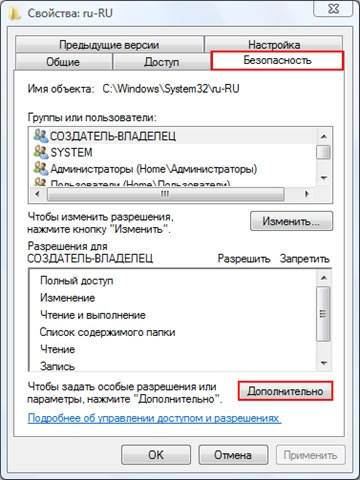
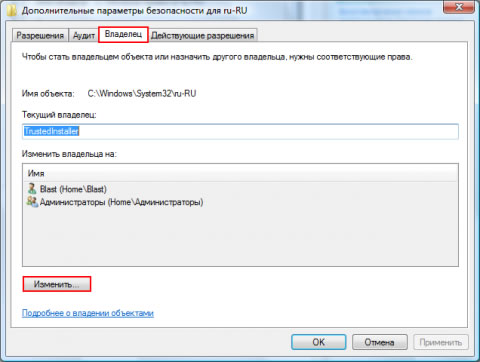
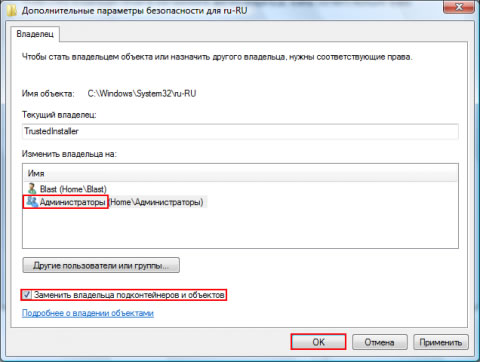
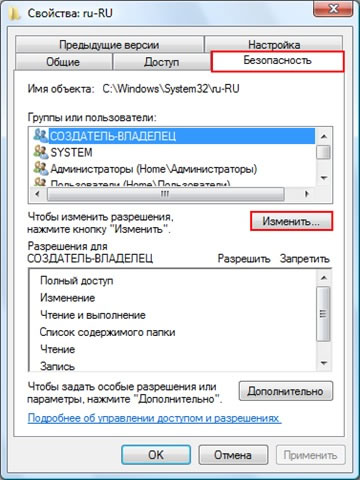
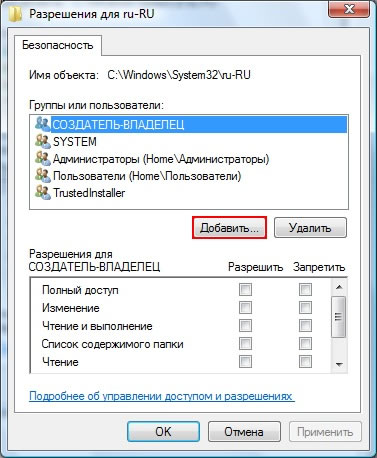

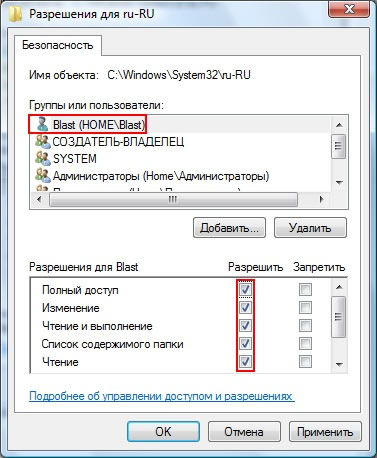
Способ 2. Использование утилит командной строки takeown и icacls
Пприменим только к файлам, папкам и дискам.
-
Нажмите Пуск — в строке поиска введите cmd — на найденном файле нажмите правую клавишу мыши и выберите пункт Запуск от имени администратора
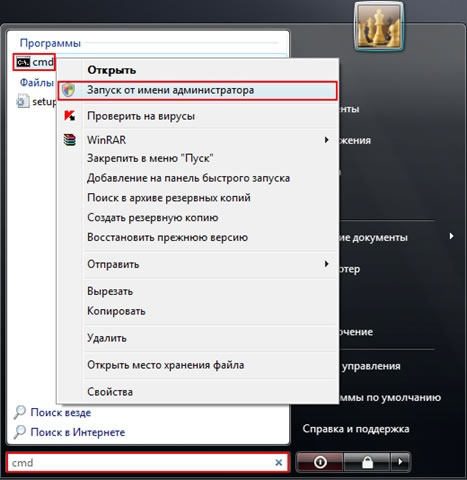
Примечание. Запуск от имени администратора в данном случае обязателен независимо от того, какими правами обладает учетная запись, в которой вы работаете в данный момент. Исключение может составлять только случай, когда вы работаете во встроенной учетной записи Администратор, которая по умолчанию отключена.
Примечание. Здесь и далее полный путь и файл представлены в качестве примера и вместо «C:Program FilesERUNTERUNT.EXE» вы должны написать путь к файлу или папке, к которым необходимо получить доступ.
Обратите внимание на то, что если в пути присутствуют пробелы (как в примере), то путь должен быть заключен в кавычки.
В команде используется утилита takeown, которая позволяет восстанавливать доступ к объекту путем переназначения его владельца. Полный синтаксис утилиты вы можете получить по команде takeown /?
Примечание. В данной команде помимо пути к файлу необходимо указать и имя учетной записи, которой будут переданы разрешения на объект. Соответственно вы должны будете ввести свое имя пользователя.
Способ 3. Пункт смены владельца объекта в контекстном меню проводника
Для упрощения процедуры смены владельца вы можете добавить соответствующий пункт в контекстное меню проводника.
В предлагаемом варианте также используются утилиты командной строки takeown и icacls с определенными параметрами, а полученная команда установит владельцем объекта, на котором будет применяться пункт меню, группу Администраторы (или Administrators в английской версии ОС).
Для добавления пункта меню «Смена владельца» в русской версии Windows Vista примените этот твик реестра:
Примечание: подробнее о применении твиков реестра вы можете прочитать здесь: Применение твиков реестра
Windows Registry Editor Version 5.00
Для добавления пункта меню «Take Ownership» в английской версии Windows Vista примените этот твик реестра:
Windows Registry Editor Version 5.00
Для удаления этого пункта меню (независимо от языка системы) можете использовать следующий твик реестра:
- Как эмулировать разрешение экрана в браузере
- Драйвер изи не обновляет
- Ошибка при установке adobe after effects
- Как удалить фото с чужого компьютера
- Как редактировать текст спдс в автокаде
Источник: kompyutery-programmy.ru
Совместная работа над документами (текстом, таблицами и пр.), или как создать общую папку в интернете
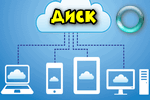
Доброго времени суток!
Сегодня решил рассмотреть достаточно обычную офисную (и не только. ) задачу: допустим, есть несколько документов, к которым нужно открыть доступ всем пользователям, у кого есть заветная ссылка на них (т.е. чтобы они могли зайти со своего ПК/смартфона и подредактировать их).
Это может быть очень удобно для ведения какой-то отчетности, передачи небольших файлов, проверки и корректировки текстов, таблиц и т.д. В общем, там, где требуется чтобы с документом могли поочередно поработать сразу 2-3 чел. (по крайней мере).
Кстати, заранее предупрежу, что, выкладывая документы для общего редактирования — всегда есть риск, что кто-то по ошибке сделает что-то не то. Делайте копии!
Теперь, рассмотрим несколько вариантов решения вопроса.
Варианты решения
Способ 1
Если все ваши рабочие компьютеры (с которых нужно будет редактировать документ) находятся в одной локальной сети (например, подключены к одному роутеру) — то общий доступ к папке можно настроить прямо через проводник, кликнув ПКМ по каталогу. ()
В помощь!
Как настроить общую папку для локальной сети в Windows — инструкция
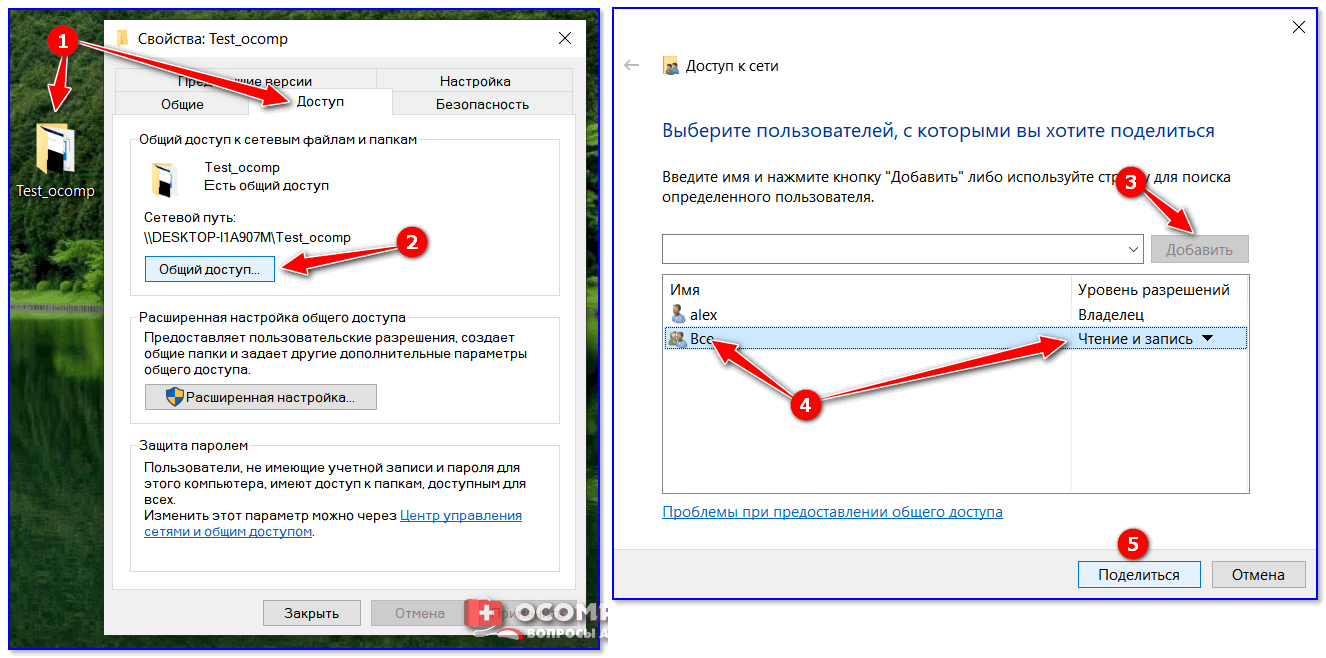
Общий доступ для всех!
Разумеется, это не всегда удобно, т.к. доступ к файлам нельзя получить по интернету (к тому же компьютер, на котором открыта папка, должен быть всегда включен. ) Поэтому, на этом варианте я подробно останавливаться не буду.
Способ 2
Наверное, многие слышали о таком сервисе, как Google Drive. (Google-диск). Так вот, в его арсенале опций есть возможность любую из папок сделать общей — т.е. доступной для просмотра и редактирования документов в ней!
Как это делается:
- заводим свой диск на сервисе Google (регистрация простая, к тому же у многих уже есть аккаунт. ) ;
- создаем папку (для этого нужно кликнуть ПКМ в любом свободном месте окна диска. ).

Создать папку — Google Drive
После, щелкаем ПКМ по папке и выбираем в меню «Открыть доступ» .

Затем в настройках безопасности переводим в режим «Доступна пользователям, у кого есть ссылка» , тип доступа «Редактор» .
Далее скопируйте ссылку и скиньте ее всем, кому нужно будет работать с документами в этой папке.
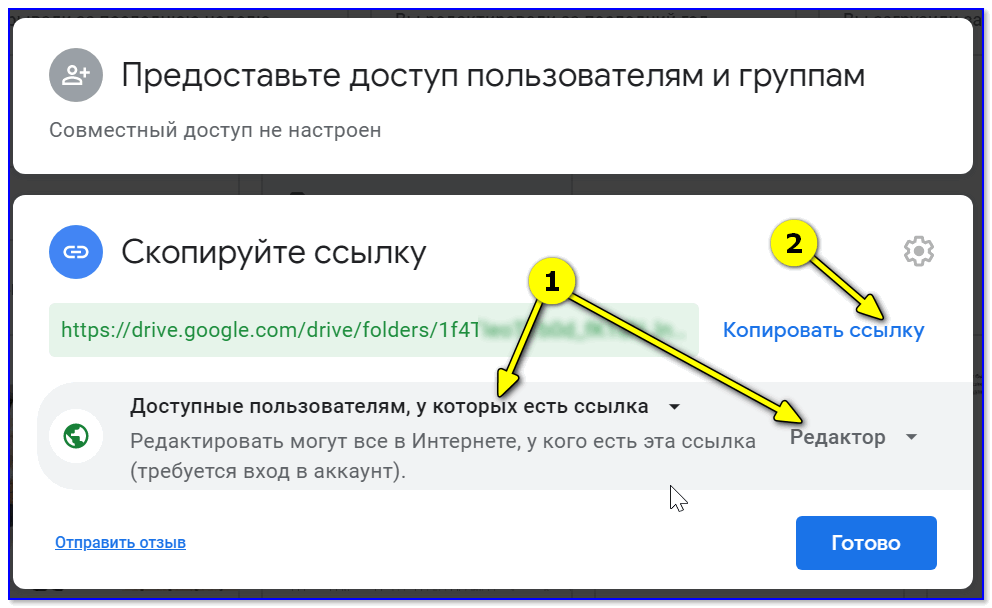
Доступна всем, у кого есть ссылка (права: редактор)
Собственно, даже если у перешедшего по вашей ссылке нет аккаунта на Google Drive — он все равно сможет открывать документы и редактировать их (задача решена! ).
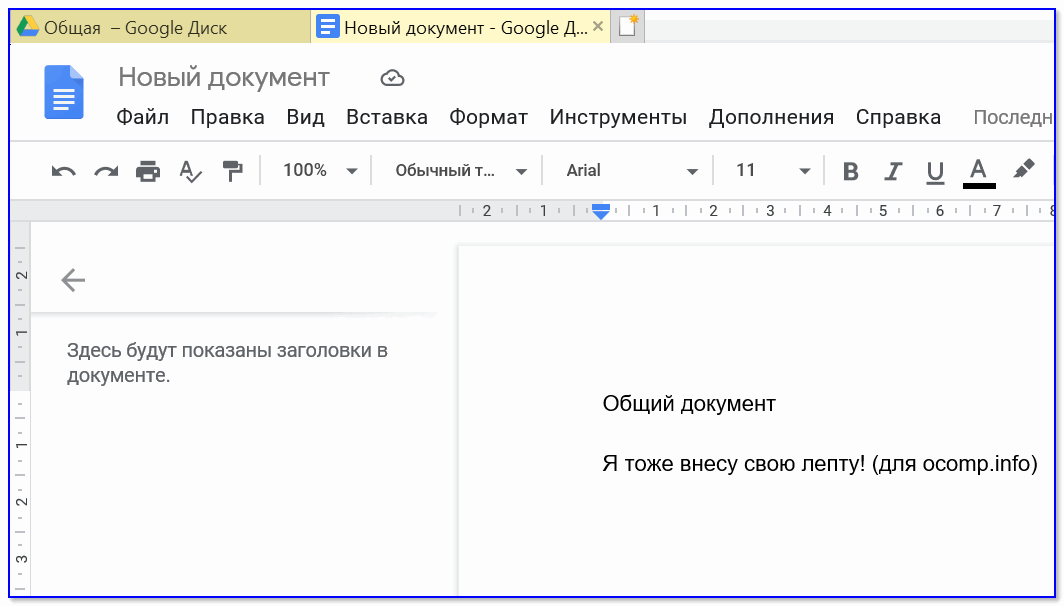
Заходим по ссылке и редактируем
Кстати, если вдруг так получиться, что документ одновременно откроют 2-3 чел. и начнут редактировать его — Google покажет вам это: кто и что редактирует, см. скрин ниже (синхронизация идет прямо в режиме онлайн).
Пользователи видят, кто и что редактирует.
Важно!
Не забывайте о резервных копиях. Когда мы открываем к папке общий доступ для всех по ссылке (даже если для 2-х чел.) — есть риск, что кто-то по ошибке (или по злому умыслу) может удалить (испортить).
Ну и, разумеется, не все документы следует размещать в открытом доступе.
По опыту : обычно, никому нет дела до обычных офисных документов (и многим даже по нужде скучно туда заходить. ).
Способ 3
В этой заметке нельзя не отметить и др. аналогичные сервисы, например, Яндекс-диск и облако от Mail.ru.
На мой взгляд у них есть один небольшой недостаток: папки и документы нельзя сделать доступными для редактирования для тех, кто не зарегистрирован у них в сервисе (есть опция только просматривать ).
В остальном всё очень удобно: также можно поделиться ссылкой и открыть общий доступ для конкретных e-mail адресов. См. пару скринов ниже.
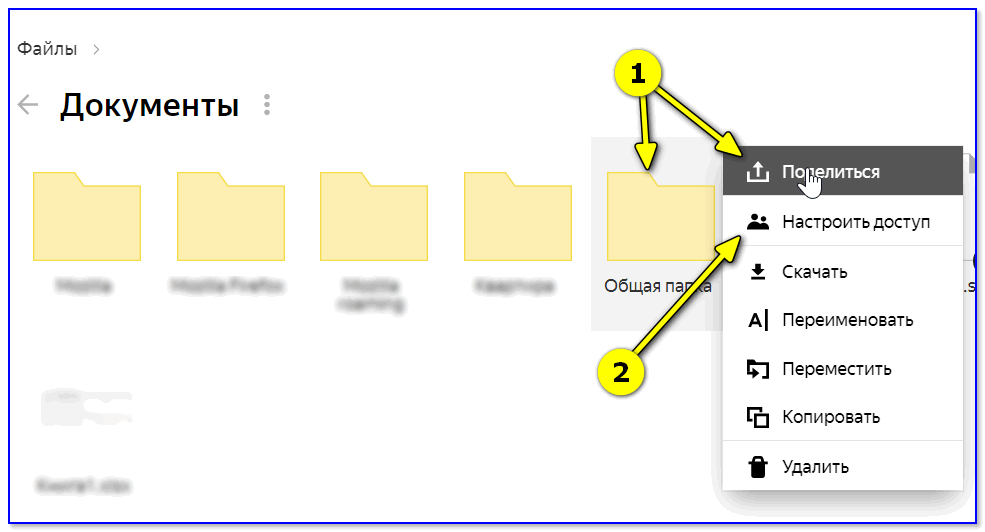
Яндекс-диск — настроить общий доступ
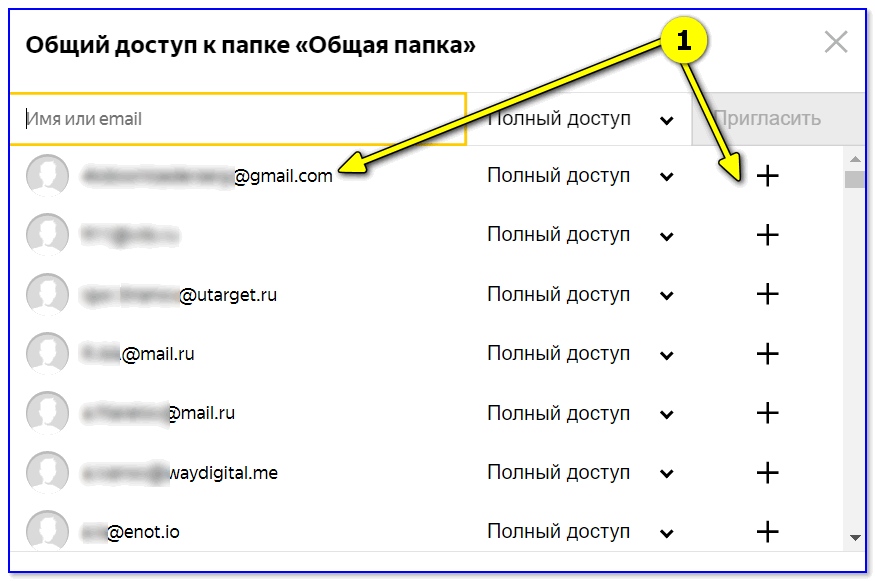
Добавляем e-mail адреса нужных людей
У Mail.ru, кстати, в меню вынесен аж целый раздел «Общий файлы» (в него попадают все файлы и папки, к которым вы открыли доступ). Но опций, конечно, несколько меньше, чем у Google Drive.
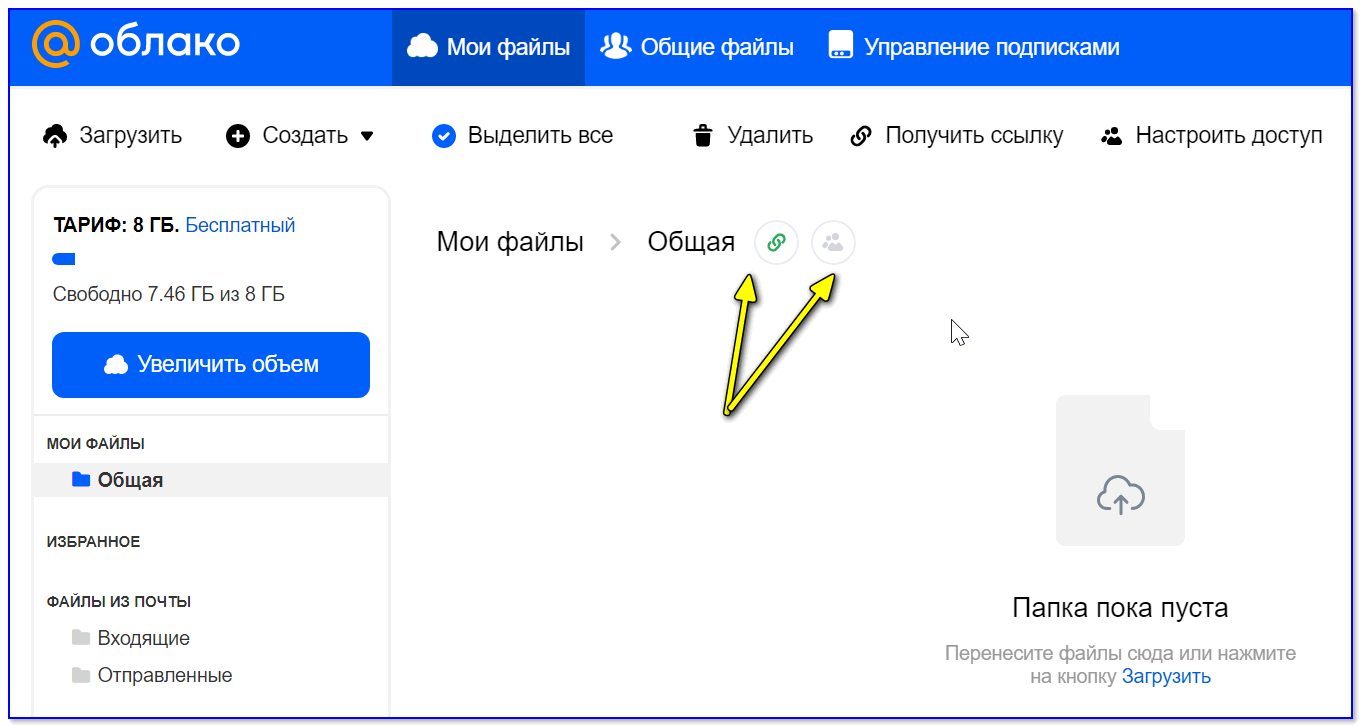
Облако от Mail.ru — общие папки
Источник: ocomp.info
Способы доступа к 1С в облаке
У каждого из этих трех методов есть преимущества и недостатки. Давайте рассмотрим их более подробно.

Удаленный рабочий стол
Удаленный рабочий стол – это технология, которая позволяет использовать вычислительные ресурсы сервера для обработки данных в различных программных продуктах. Результаты этой обработки отображаются на мониторе локального компьютера, с которого запущен клиент удаленного рабочего стола. На текущий момент клиент удаленного рабочего стола написан под все операционные системы (Windows, Unix, MacOS), в том числе и мобильные (iOS, Android).
Таким образом, пользователь видит изображение «экрана» удаленного сервера. Мощности компьютера, на котором запущен клиент, используются только для отображения информации, а вычислительные операции происходят на сервере.
Основные преимущества RDP:
- позволяет работать не только с 1C, но и с другими программами, например с Microsoft Office, сервисами для сдачи отчетности, клиент-банком и т. д.
- можно использовать даже самый простой ПК с минимальной комплектацией. Он понадобится только в качестве терминального клиента. Все программы и ресурсы будут сосредоточены на удаленном сервере.
Вы получаете надежное рабочее место, доступное из любой точки мира, а главное, с любого устройства.
Однако из главного преимущества RDP вытекает его основной недостаток – для полноценной работы необходим стабильный и качественный Интернет. В среднем не меньше 256 кбит/сек. Чем больше графической информации необходимо отобразить, тем шире должен быть канал Интернет.
- Вычислительные операции проводятся на сервере
- Многопользовательский режим (работа всех сотрудников происходит в одном пространстве)
- Подключение с любого устройства без дополнительных настроек
- Запуск сопутствующих программ с 1С
- Полноценное рабочее место
- Полнофункциональное программное обеспечение 1С
- Возможность доступа и работы с данными, хранящимися на сервере параллельно с 1C
- Требуется стабильный и качественный канал Интернет
- При внедрении необходимо провести обучение, чтобы пользователи привыкли к работе в терминальном режиме
- Нужно установить дополнительное программное обеспечение для подключения к службе удаленных рабочих столов
Метод подключения RemoteApp или «Удаленное приложение»
Удаленное приложение – это производная от удаленного рабочего стола. Для подключения к 1С также используется клиент удаленного рабочего стола, все вычисления производятся на удаленном сервере.
Главное отличие – на клиентском компьютере отображается не весь удаленный рабочий стол сервера, а только одна необходимая программа. Внешне работа с программой в облаке ничем не отличается от работы локально. Однако все вычислительные операции производятся на сервере, отсутствует нагрузка на ресурсы локального компьютера.
- Полнофункциональное программное обеспечение 1C
- Отсутствует необходимость переключаться между локальным и удаленным рабочим столом
- Более низкие требования к пропускной способности канала Интернет
- Работа только в одном опубликованном приложении
- Доступ к файлам, хранящимся на сервере, осуществляется только с помощью опубликованного приложения
- Необходимо установить дополнительное программное обеспечение для подключения
Доступ к 1С с помощью Web-браузера
Отличительная черта этого метода – кроссплатформенность. Вам не нужно устанавливать дополнительное программное обеспечение для работы с 1С в облаке. Все очень просто: вы подключаетесь к 1С с помощью браузера, который априори установлен на любом устройстве. Для этого достаточно ввести адрес веб-страницы в браузере и авторизоваться в 1С.
Главный минус использования Web-приложения – ограниченный функционал 1С (нет режима Конфигуратора, не все документы 1С доступны и т. д.)
Итак, как же подобрать оптимальный вариант работы с 1С через Интернет?
Предположим, у вас нестабильный Интернет и для работы нужны только основные функции 1С, то можно смело выбирать Web-доступ.
Если у вас стабильный Интернет, в облаке вы будете работать не только с 1С, но и с Microsoft Office, клиент-банком, программами для сдачи отчетности, то выбирайте RDP.
Если вы раньше работали локально и не хотите ничего менять, то оптимальный вариант – работа через удаленное приложение RemoteApp. Визуально отличий нет, но 1С будет функционировать в разы быстрее.
Выбор всегда остается за вами) Зарегистрируйтесь и получите тест-драйв!
Оглавление
- Способы доступа к 1С в облаке
- Удаленный рабочий стол
- Метод подключения RemoteApp или «Удаленное приложение»
- Доступ к 1С с помощью Web-браузера
- Как же подобрать оптимальный вариант работы с 1С через Интернет?
Источник: 42clouds.com